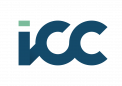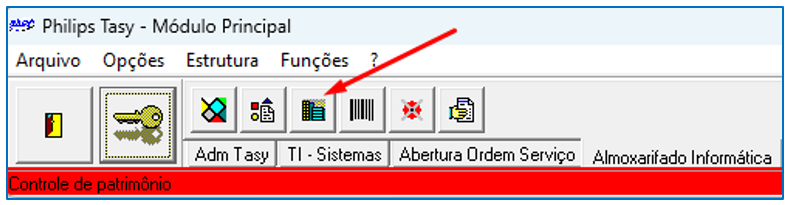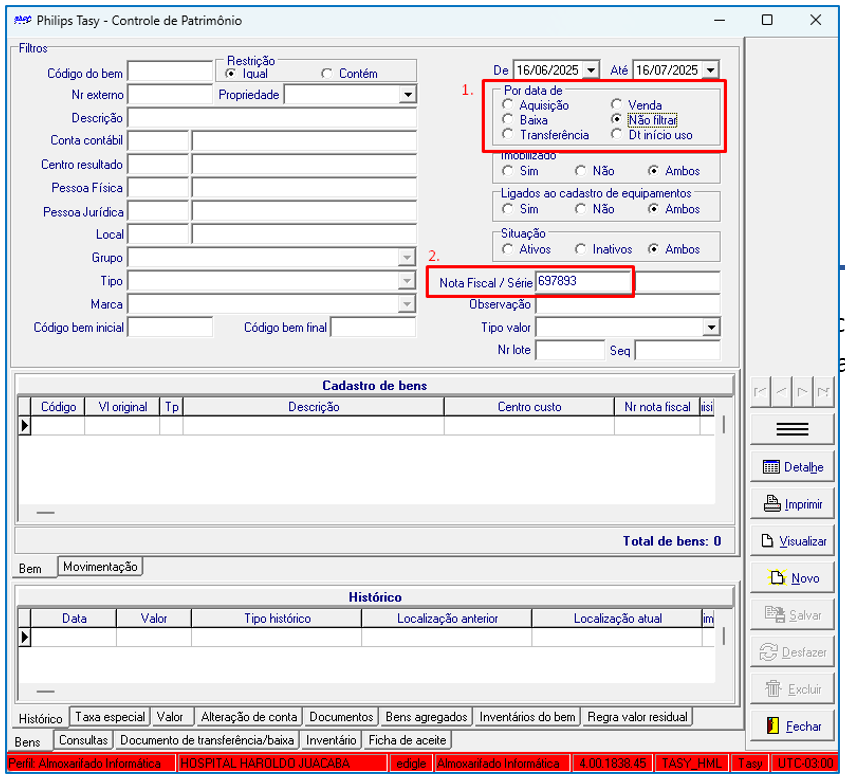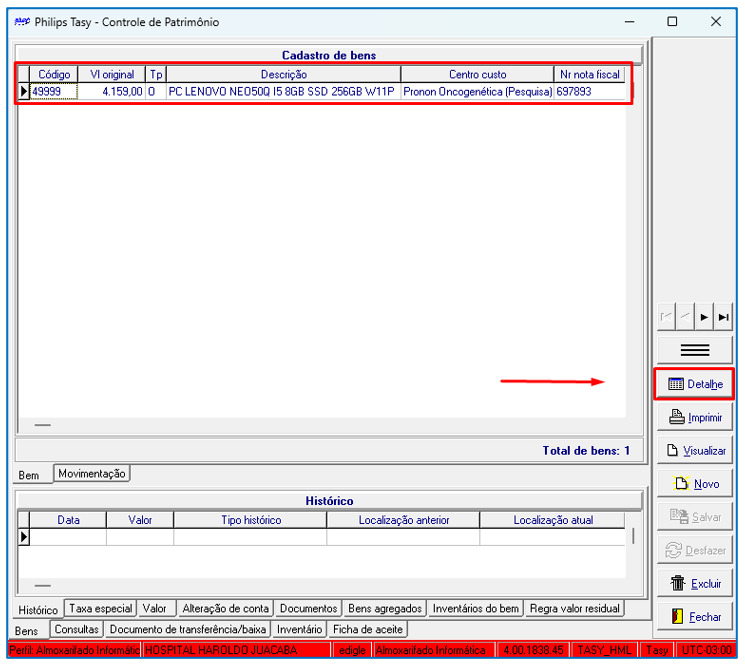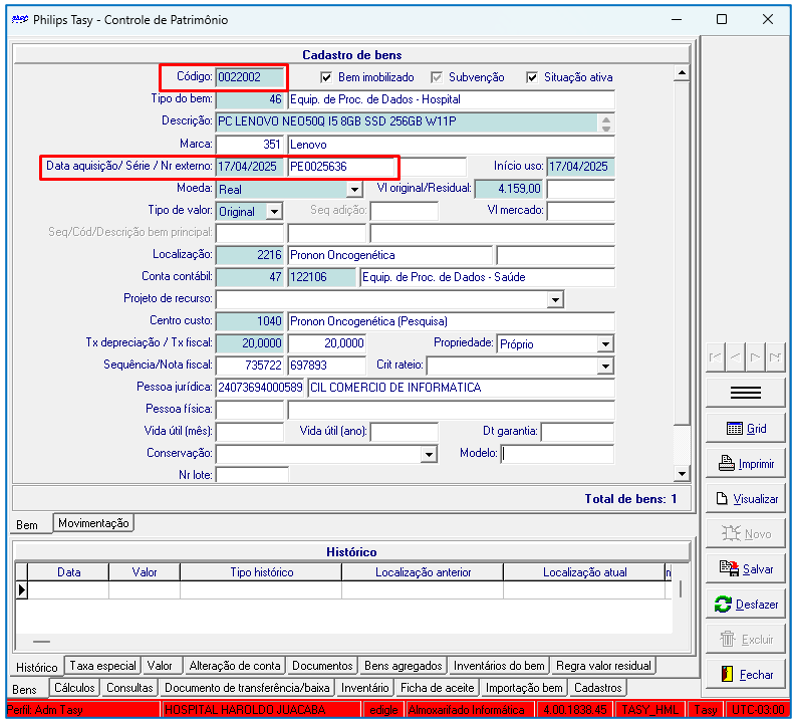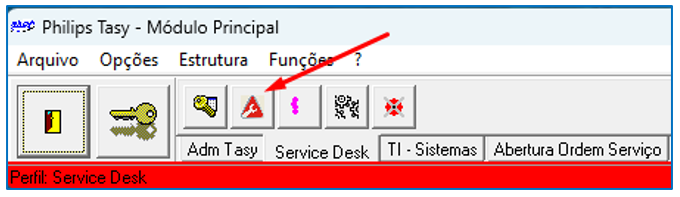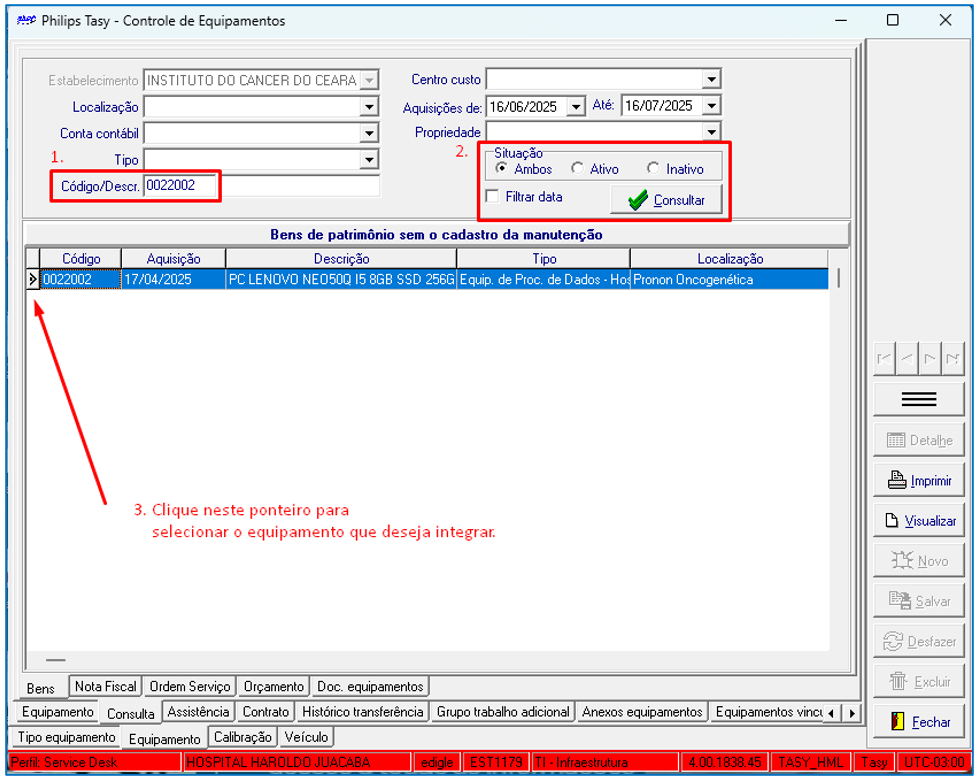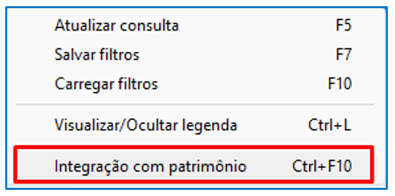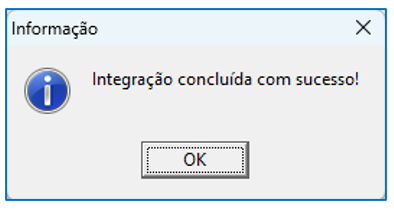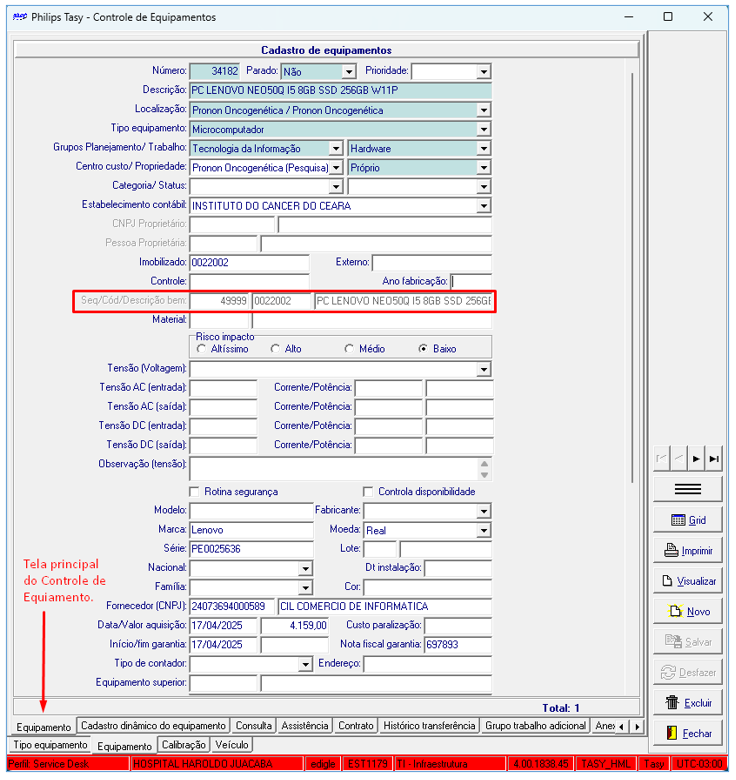Controle de Equipamentos - Integração Patrimônio
🎯 Objetivo
Esta página orienta os usuários sobre a integração de equipamentos imobilizados com o módulo de Patrimônio no sistema Tasy. Exemplos: computadores, monitores, impressoras.
Após o lançamento da Nota Fiscal de compra dos itens, é possível realizar essa integração. Esta ação é necessária para que a depreciação dos bens seja registrada automaticamente pelo sistema.
Caso os bens não sejam localizados pelo número da Nota Fiscal no módulo Controle de Patrimônio, o time da Contabilidade deve ser comunicado para que a integração da nota seja realizada.
🗃️ Controle de Patrimônio
O acesso a função Controle de Patrimônio pode ser realizado através do perfil Almoxarifado Informática ou Patrimônio:
Com a função em tela, poderá abrir os filtros (F11) para pesquisar a Nota Fiscal dos bens. A pesquisa pode ser feita dentro de um intervalo de período, mas se não tiver certeza da data, utilize o campo Não Filtrar e depois digite o número da Nota Fiscal no campo: Nota Fiscal / Série e pressione (F5) para executar:
Neste exemplo só temos 01 bem imobilizado. Clique no item para selecioná-lo e depois no botão Detalhe para editar suas informações.
🏷️ Preenchendo os Dados do Bem
Os principais campos a serem preenchidos são:
- Código: Preencha com informação da plaqueta que foi fixada para identificação do equipamento.
- Marca: Clique duas vezes neste campo para localizar a marca do equipamento.
- Data aquisição/ Série/ Nr externo: Preencha o número de série do equipamento.
O preenchimento correto destas informações irá facilitar a localização e manuseio do cadastro do equipamento em questão.
Clique em Salvar para concluir a edição.
💻 Controle de Equipamento
Após o preenchimento dos dados dos equipamentos, este bem deve ser integrado ao Controle de Equipamento. O acesso a esta função pode ser realizada através do perfil Service Desk:
Com a função em tela, clique nas abas inferiores: Equipamento > Consulta e acessará a tela de integração do bem. Aqui vamos pesquisar o equipamento que tratamos no Controle de Patrimônio:
- Código/Descr: Digite o número do patrimônio do bem.
- Situação: Selecione ambos e desmarque a opção Filtrar data. Isso facilita a localização de qualquer cadastro não integrado.
- Na relação, que deve aparecer na tela inferior, clique no ponteiro ao lado do item para seleciona-lo.
- Clique com o botão direto e selecione a opção Integração com patrimônio (CTRL + F10):
- Será exibida a caixa de dialogo abaixo:
Marque as opções: Localização e Centro custo. Os dados destes campos serão preenchidos de forma automática, com base nas informações do Controle de Patrimônio.
- Tipo equipamento: Selecione o tipo de equipamento que está sendo integrado.
- Grupo planejamento: Selecione o grupo planejamento do equipamento. Se tiver dúvida em qual grupo o equipamento deve ser cadastrado, consulte o time da Contabilidade.
- Grupo de trabalho: Selecione o grupo de trabalho do equipamento. Se tiver dúvida em qual grupo o equipamento deve ser cadastrado, consulte o time da Contabilidade.
Os demais campos são opcionais. Caso o setor trabalhe com SLA estes campos poderão ser utilizados, pois refletirão nas aberturas de Ordem de Serviço.
- Ao concluir, o sistema exibirá uma mensagem finalizando o processo de integração.
✅ Conferência do Cadastro
Retornando a tela principal (Cadastro de equipamentos) do Controle de Equipamentos, através da aba inferior Equipamentos, podemos checar o cadastro do bem. Aqui é possível editar a Descrição do equipamento, por exemplo: o parque de estações no ICC segue um padrão no nome do equipamento: EST9999.
Observe que o campo Seq/Cód/Descrição exibe as informações provenientes do Controle de Patrimônio. Na parte inferior da tela, há outros campos que também podem ser preenchidos, como o modelo do equipamento. Mais abaixo, temos informações fiscais, como o fornecedor e a nota fiscal da compra.